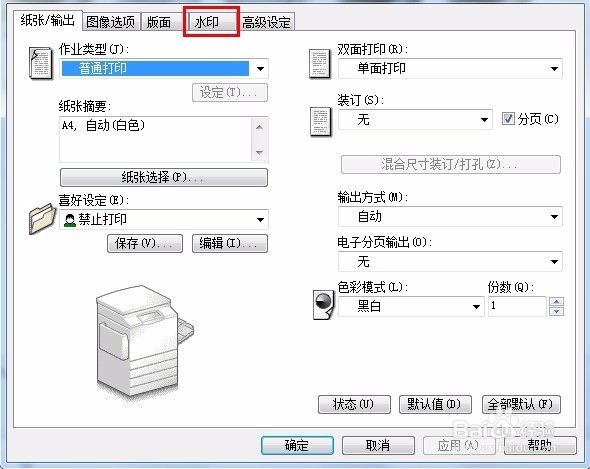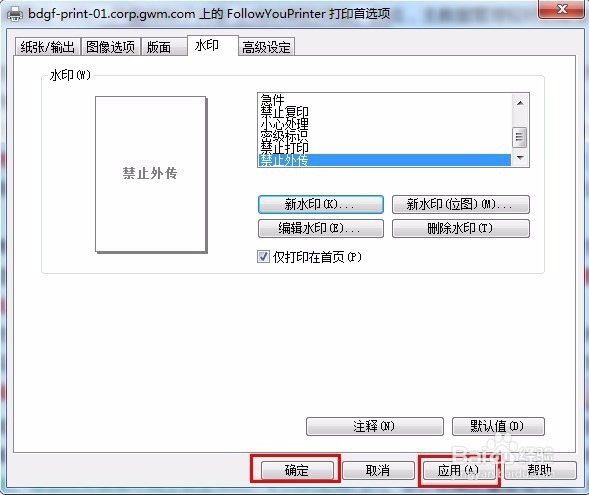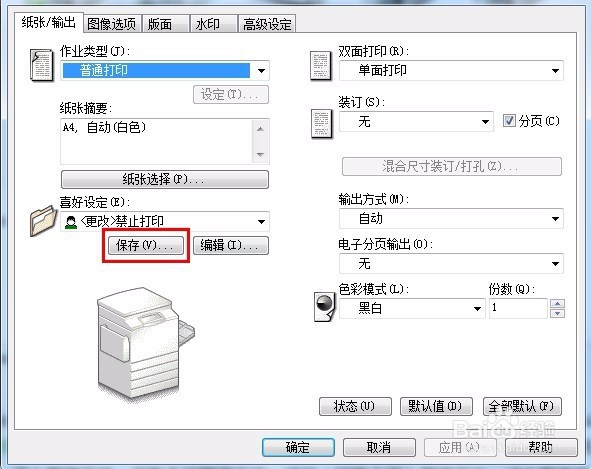如何设置打印水印如绝密、禁止外传等
1、win7系统,点击开始,如下图左下角的图标,找到"设备和打印机"这个功能
2、找到你的打印机,如下图有对勾的打印机
3、右击,点击“打印首选项”
4、选择“水印”选项卡
5、点击“新水印”
6、在“自定义水印”处,填写我们需要的打印的文字,如“禁止外传”,然后进行格式设置
7、设置完毕后,点击“应用”,再点击“确定”
8、点击“纸张输出”功能选项,点击“保存”如下图
9、进行命名比如也是“禁止外传”,需要与第6步,“水印名称”保持一致
10、点击“应用”,点击“确定”即可,打印效果如下图
声明:本网站引用、摘录或转载内容仅供网站访问者交流或参考,不代表本站立场,如存在版权或非法内容,请联系站长删除,联系邮箱:site.kefu@qq.com。
阅读量:69
阅读量:62
阅读量:95
阅读量:28
阅读量:23